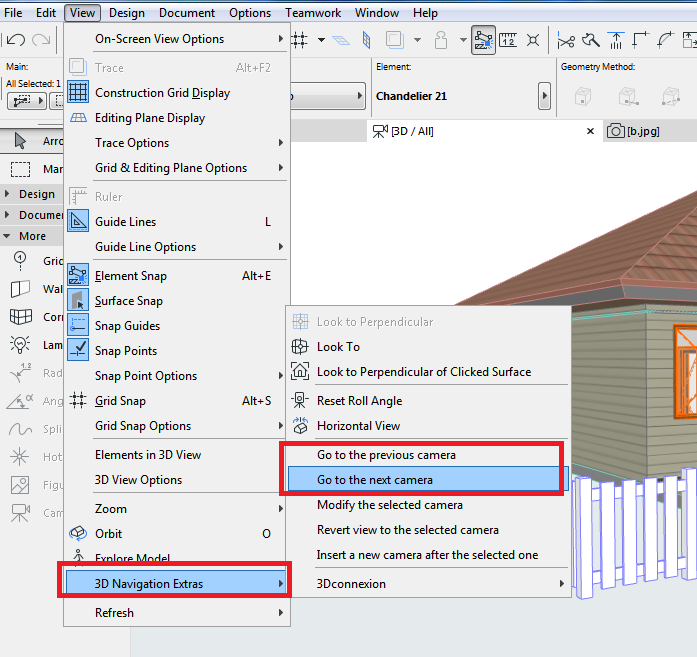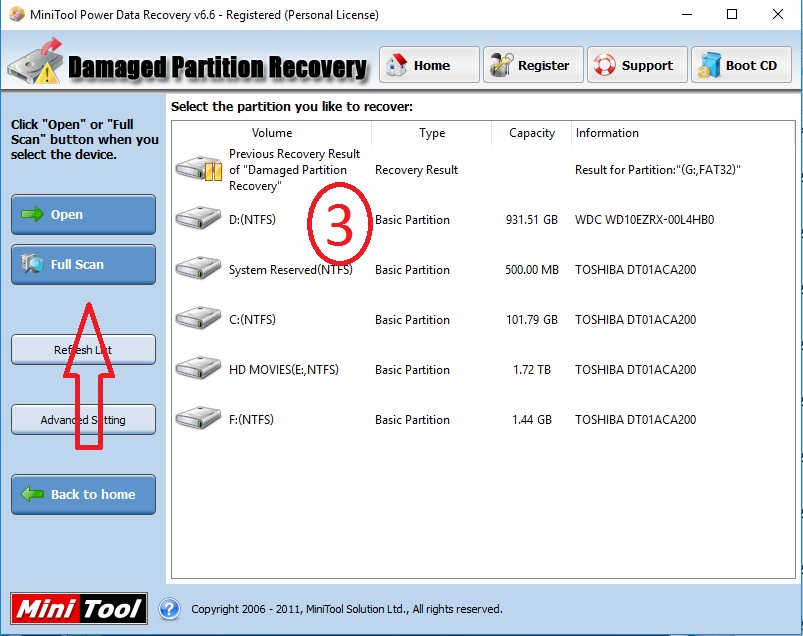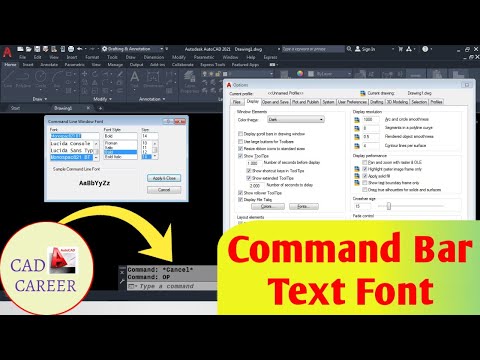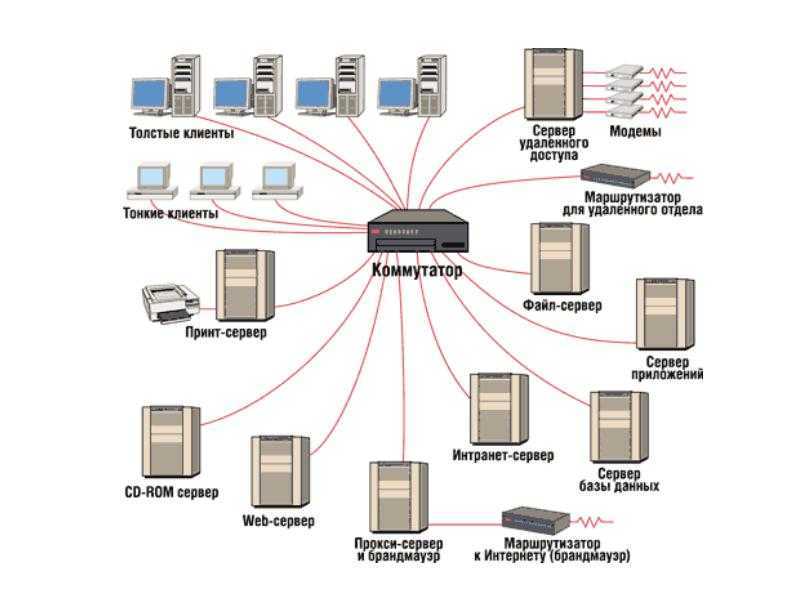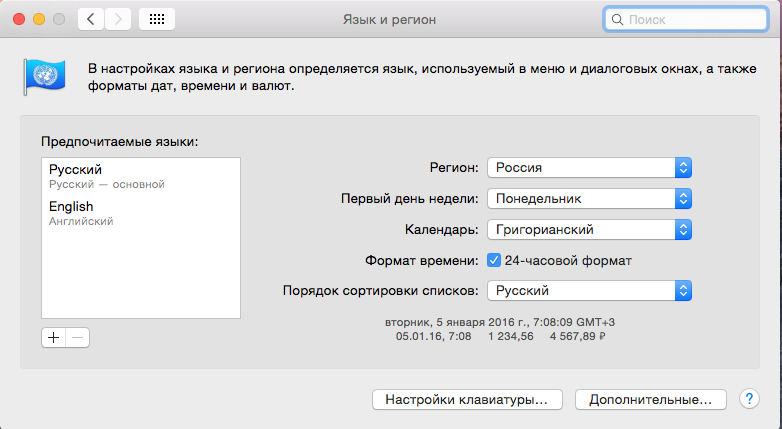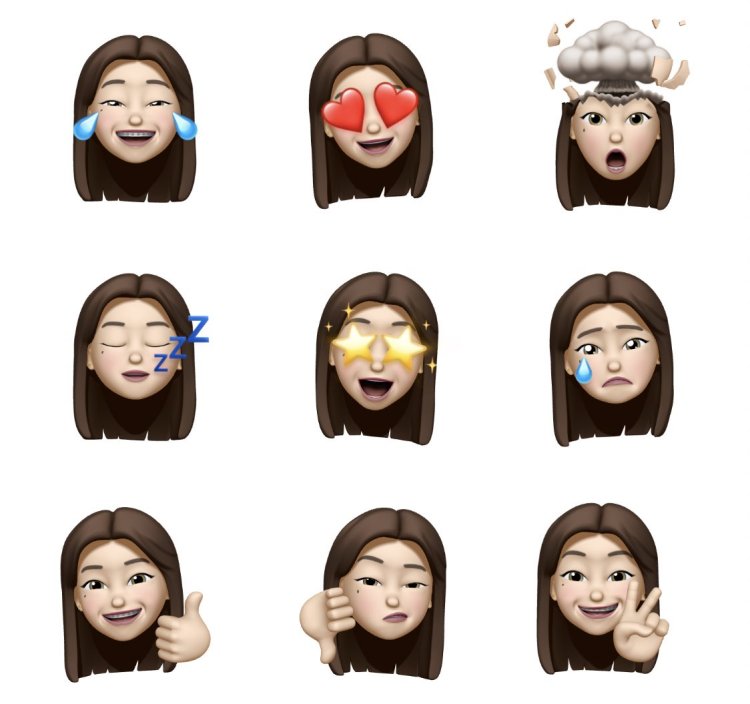Как файл двг открыть в архикаде
Открытие файлов DWG/DXF
Открытие файлов DWG/DXFОткрытие файлов DWG/DXF
Вы можете открыть файлы форматов DXF и DWG в ARCHICAD в виде чертежей или макетов. Выберите команду Файл > Открыть и укажите в диалоговом окне открытия файлов необходимый.
См. детали размещения внешних чертежей в Размещение Чертежей из Внешних Приложений.
В диалоговом окне Параметры чертежа можно настраивать размеры, масштаб, заголовки и рамки Ваших чертежей. Управляющий элемент Вложенные слои в диалоге параметров чертежа, который имеется у чертежей с исходным файлом в формате DWG, DXF или DWF, позволяет настроить видимость исходных слоев.
См. Инструмент Чертеж.
Правила преобразования между данными ARCHICAD и AutoCAD могут сохраняться в файле, называемом транслятором (расширение XML).
Для использования транслятора по умолчанию просто нажмите кнопку Открыть и выбранный файл будет открыт в ARCHICAD. Транслятор ARCHICAD по умолчанию настроен таким образом, что трансляция в большинстве случаев дает правильные результаты.
В то же самое время, в связи с существующими различиями между AutoCAD и ARCHICAD, в некоторых случаях необходимо устанавливать конкретные правила трансляции.
Для выбора транслятора или настройки их параметров перед открытием файла используйте диалоговое окно Параметры трансляция DXF/DWG.
Этот диалог открывается при:
•нажатии кнопки Параметры в диалогах Сохранения, Открытия и Объединения, а также в диалоге Присоединения XREF, если для импорта/экспорта выбран формат DXF/DWG;
•при активации команды Файл > Взаимодействие >DXF-DWG > Параметры Трансляции DXF-DWG;
•открытии файла DXF/DWG с помощью команды Файл > Библиотеки и объекты > Открыть объект;
•выполнении команды Файл > Библиотеки и объекты > Импорт блоков из DXF/DWG.
Управление трансляторами можно производить в любой момент времени не зависимо от того, в связи с чем этот диалог был открыт - для обмена данными или для установки параметров.
Примечание для пользователей Teamwork: Использование общих трансляторов гарантирует, что все пользователи будут иметь доступ к одним и тем же параметрам конвертирования. В связи с этим рекомендуется, что менеджер САПР (или лицо, которое, по сути, выполняет такую роль) создает множество необходимых трансляторов и размещает их на сервере. Для использования трансляторов каждый пользователь сначала должен добавить их в список трансляторов.
Для получения дополнительной информации о параметрах трансляции см. Параметры трансляции DXF/DWG.
Открытие как библиотечного элемента
Вы можете открыть файл DXF/DWG как библиотечный элемент по команде Файл > Библиотеки и объекты > Открыть объект. При этом открывается основное окно GDL, где Вы можете произвести конфигурирование нового объекта, полученного из файла.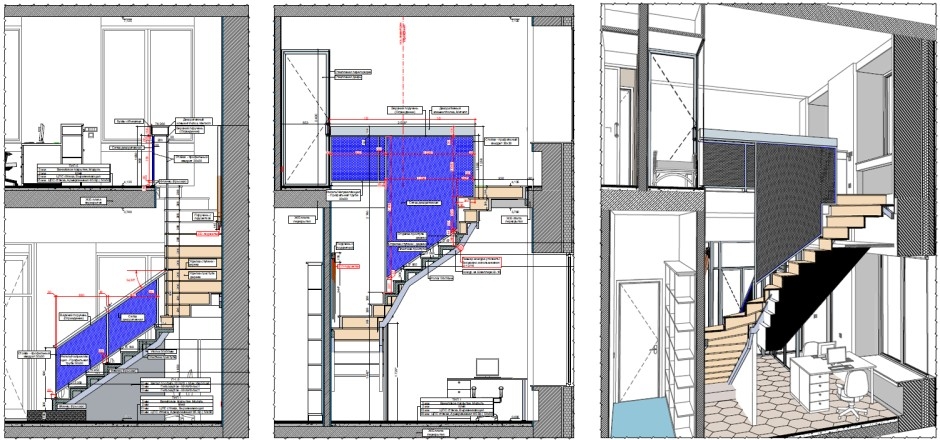
Для получения дополнительной информации, см. Редактор объектов GDL.
Открытие перетаскиванием
Вы можете импортировать чертежи DXF/DWG с помощью перетаскивания.
Нажмите левую кнопку мышки на чертеже AutoCAD и, не отпуская ее, приступите к перетаскиванию файла AutoCAD. Перетащите его в нужное место и отпустите кнопку мышки. Файл будет открыт с учетом последнего используемого транслятора DXF/DWG. В обычном режиме DWG/DXF-файл объединяется с файлом проекта ARCHICAD. 3D-информация файла не импортируется, только 2D-вид.
В случае перетаскивания нескольких файлов DXF/DWG только один из них попадет в ARCHICAD. Так как отсутствует способ определения, какой именно файл попадет в ARCHICAD, рекомендуем перетаскивать только один файл.
Имеется несколько способов использования механизма перетаскивания при открытии/объединении чертежей AutoCAD:
•Перетаскивание файла DXF/DWG в окно приложения ARCHICAD, в линейку меню ARCHICAD или на пиктограмму ARCHICAD приводит к открытию этого файла.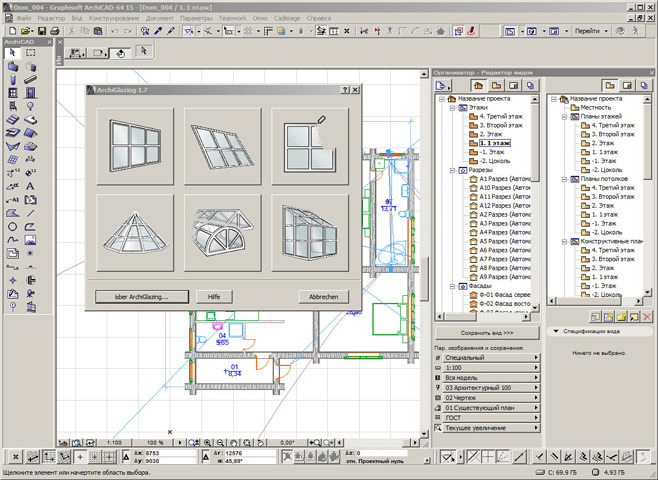
•Перетаскивание файла DXF/DWG на план этажа ARCHICAD, в окно разреза/фасада/внутреннего вида, 3D-документа или детали/рабочего листа приводит к размещению файла в качестве чертежа.
•Перетаскивание файла DXF/DWG в макет приводит к размещению чертежа в макете.
Открытие файлов с паролями
В AutoCAD 2004 и в более поздних версиях имеется возможность защищать чертежи паролями.
При импорте или открытии такого файла Вы можете столкнуться с этой ситуацией.
В настоящее время на платформе Mac невозможно открыть защищенные паролями файлы DXF/DWG AutoCAD 2004 и более поздних версий, так как операционная система не поддерживает метод криптографии, использующийся в AutoCAD 2004. В этом случае выдается предупреждающее сообщение.
В Windows операционная система может не поддерживать процедуру дешифровки пароля. В этом случае выдается сообщение, что файл не может быть открыт.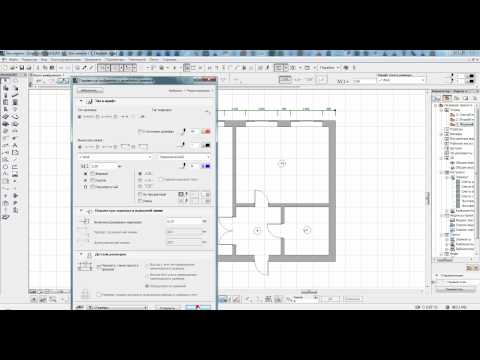
Если же система поддерживает процедуру дешифровки пароля, открывается диалоговое окно, где следует ввести пароль, который Вы получили от лица, пославшего этот файл.
Для файлов XREF пароль запрашивается только при первой перезагрузке файла XREF в ARCHICAD. Если перезагружаются несколько файлов XREF, то не будут загружены только защищенные паролем файлы, причем, только если Вы не указали пароль или указанный пароль оказался неверным.
открытие блоков как библиотечных элементов
Самым подходящим аналогом блоков AutoCAD являются библиотечные элементы ARCHICAD. Ссылки на блоки соответствуют экземплярам библиотечных элементов. Различие заключается в том, что библиотечный элемент хранится в отдельном файле, а блок хранится в файле AutoCAD.
Преобразование блоков в библиотечные элементы является единственным способом сохранения 3D-структуры блока. Однако может оказаться более эффективным (использует меньше памяти) разбиение относительно сложных блоков (например, разбиение 100 экземпляров блока, содержащего 100 линий, приведет к созданию 10000 линий).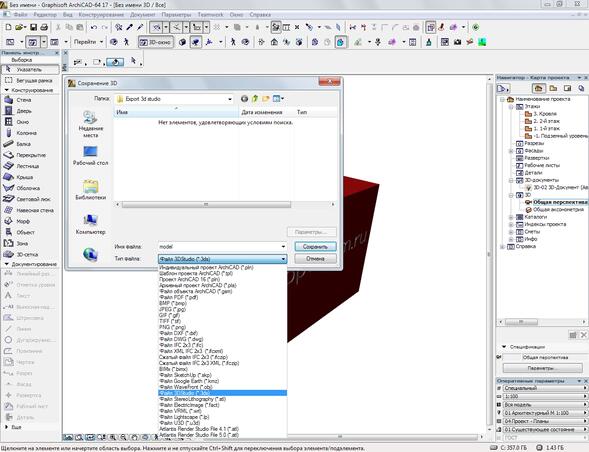
Недостатки преобразования блоков в библиотечные элементы:
•Вы должны регулярно просматривать библиотеки объектов, созданные при импорте файлов DXF/DWG, для удаления дубликатов и ненужных элементов;
•некоторые из функций редактирования, имеющиеся для элементов в блоках, могут отсутствовать для экземпляров библиотечных элементов.
Импорт выбранных слоев файлов DWG/DXF/DWF
см. “Активирование неполного открытия” в Параметры Открытия (Параметры Трансляции DXF/DWG).
Управление Отображением Слоев Импортируемых Файлов DWG/DXF/DWF
Элемент управления Вложенными Слоями, расположенный в панели Свойств диалога Параметров Чертежа, позволяет активировать/деактивировать отображение собственных слоев импортированного файла DWG, DXF или DWF.
Этот элемент управления доступен только для чертежей, испортированных из файлов DWG, DXF или DWF.
Для получения дополнительной информации, см. Вложенные Слои.
Открытие файлов DWG/DXF | User Guide Page
Вы можете открыть файлы форматов DXF и DWG в ARCHICAD в виде чертежей или макетов. Выберите команду Файл > Открыть и укажите в диалоговом окне открытия файлов необходимый.
См. детали размещения внешних чертежей в Размещение Чертежей из Внешних Приложений.
В диалоговом окне Параметры чертежа можно настраивать размеры, масштаб, заголовки и рамки Ваших чертежей. Управляющий элемент Вложенные слои в диалоге параметров чертежа, который имеется у чертежей с исходным файлом в формате DWG, DXF или DWF, позволяет настроить видимость исходных слоев.
См. Инструмент Чертеж.
Правила преобразования между данными ARCHICAD и AutoCAD могут сохраняться в файле, называемом транслятором (расширение XML).
Для использования транслятора по умолчанию просто нажмите кнопку Открыть и выбранный файл будет открыт в ARCHICAD. Транслятор ARCHICAD по умолчанию настроен таким образом, что трансляция в большинстве случаев дает правильные результаты.
Транслятор ARCHICAD по умолчанию настроен таким образом, что трансляция в большинстве случаев дает правильные результаты.
В то же самое время, в связи с существующими различиями между AutoCAD и ARCHICAD, в некоторых случаях необходимо устанавливать конкретные правила трансляции.
Для выбора транслятора или настройки их параметров перед открытием файла используйте диалоговое окно Параметры трансляция DXF/DWG.
Этот диалог открывается при:
•нажатии кнопки Параметры в диалогах Сохранения, Открытия и Объединения, а также в диалоге Присоединения XREF, если для импорта/экспорта выбран формат DXF/DWG;
•при активации команды Файл > Взаимодействие >DXF-DWG > Параметры Трансляции DXF-DWG;
•открытии файла DXF/DWG с помощью команды Файл > Библиотеки и объекты > Открыть объект;
•выполнении команды Файл > Библиотеки и объекты > Импорт блоков из DXF/DWG.
Управление трансляторами можно производить в любой момент времени не зависимо от того, в связи с чем этот диалог был открыт - для обмена данными или для установки параметров.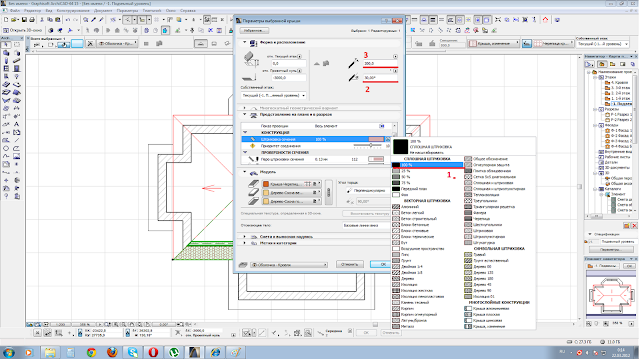
Примечание для пользователей Teamwork: Использование общих трансляторов гарантирует, что все пользователи будут иметь доступ к одним и тем же параметрам конвертирования. В связи с этим рекомендуется, что менеджер САПР (или лицо, которое, по сути, выполняет такую роль) создает множество необходимых трансляторов и размещает их на сервере. Для использования трансляторов каждый пользователь сначала должен добавить их в список трансляторов.
Для получения дополнительной информации о параметрах трансляции см. Параметры трансляции DXF/DWG.
Открытие как библиотечного элемента
Вы можете открыть файл DXF/DWG как библиотечный элемент по команде Файл > Библиотеки и объекты > Открыть объект. При этом открывается основное окно GDL, где Вы можете произвести конфигурирование нового объекта, полученного из файла.
Для получения дополнительной информации, см. Редактор объектов GDL.
Открытие перетаскиванием
Вы можете импортировать чертежи DXF/DWG с помощью перетаскивания.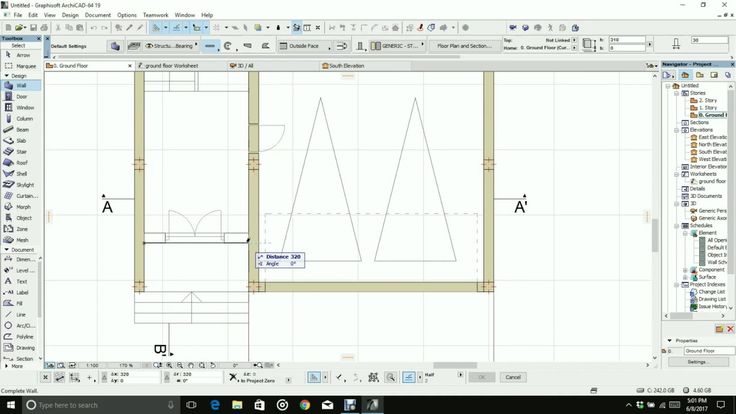
Нажмите левую кнопку мышки на чертеже AutoCAD и, не отпуская ее, приступите к перетаскиванию файла AutoCAD. Перетащите его в нужное место и отпустите кнопку мышки. Файл будет открыт с учетом последнего используемого транслятора DXF/DWG. В обычном режиме DWG/DXF-файл объединяется с файлом проекта ARCHICAD. 3D-информация файла не импортируется, только 2D-вид.
В случае перетаскивания нескольких файлов DXF/DWG только один из них попадет в ARCHICAD. Так как отсутствует способ определения, какой именно файл попадет в ARCHICAD, рекомендуем перетаскивать только один файл.
Имеется несколько способов использования механизма перетаскивания при открытии/объединении чертежей AutoCAD:
•Перетаскивание файла DXF/DWG в окно приложения ARCHICAD, в линейку меню ARCHICAD или на пиктограмму ARCHICAD приводит к открытию этого файла.
•Перетаскивание файла DXF/DWG на план этажа ARCHICAD, в окно разреза/фасада/внутреннего вида, 3D-документа или детали/рабочего листа приводит к размещению файла в качестве чертежа.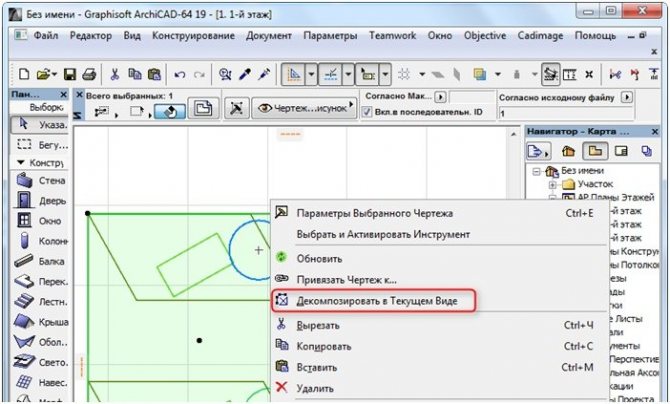
•Перетаскивание файла DXF/DWG в макет приводит к размещению чертежа в макете.
Открытие файлов с паролями
В AutoCAD 2004 и в более поздних версиях имеется возможность защищать чертежи паролями.
При импорте или открытии такого файла Вы можете столкнуться с этой ситуацией.
В настоящее время на платформе Mac невозможно открыть защищенные паролями файлы DXF/DWG AutoCAD 2004 и более поздних версий, так как операционная система не поддерживает метод криптографии, использующийся в AutoCAD 2004. В этом случае выдается предупреждающее сообщение.
В Windows операционная система может не поддерживать процедуру дешифровки пароля. В этом случае выдается сообщение, что файл не может быть открыт.
Если же система поддерживает процедуру дешифровки пароля, открывается диалоговое окно, где следует ввести пароль, который Вы получили от лица, пославшего этот файл.
Для файлов XREF пароль запрашивается только при первой перезагрузке файла XREF в ARCHICAD.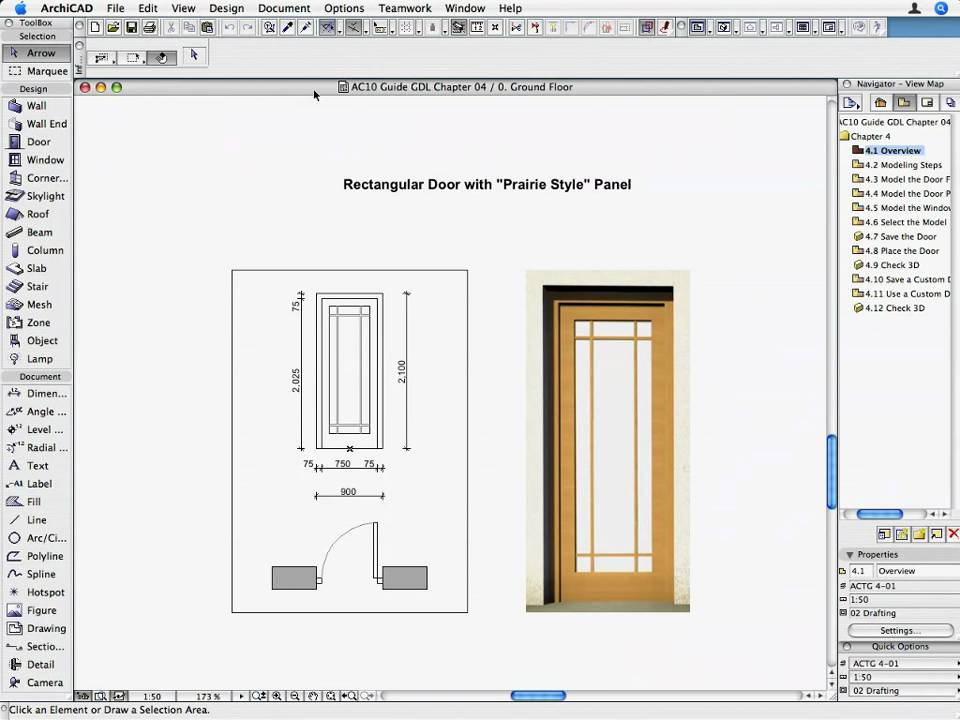 Если перезагружаются несколько файлов XREF, то не будут загружены только защищенные паролем файлы, причем, только если Вы не указали пароль или указанный пароль оказался неверным.
Если перезагружаются несколько файлов XREF, то не будут загружены только защищенные паролем файлы, причем, только если Вы не указали пароль или указанный пароль оказался неверным.
открытие блоков как библиотечных элементов
Самым подходящим аналогом блоков AutoCAD являются библиотечные элементы ARCHICAD. Ссылки на блоки соответствуют экземплярам библиотечных элементов. Различие заключается в том, что библиотечный элемент хранится в отдельном файле, а блок хранится в файле AutoCAD.
Преобразование блоков в библиотечные элементы является единственным способом сохранения 3D-структуры блока. Однако может оказаться более эффективным (использует меньше памяти) разбиение относительно сложных блоков (например, разбиение 100 экземпляров блока, содержащего 100 линий, приведет к созданию 10000 линий).
Недостатки преобразования блоков в библиотечные элементы:
•Вы должны регулярно просматривать библиотеки объектов, созданные при импорте файлов DXF/DWG, для удаления дубликатов и ненужных элементов;
•некоторые из функций редактирования, имеющиеся для элементов в блоках, могут отсутствовать для экземпляров библиотечных элементов.
Импорт выбранных слоев файлов DWG/DXF/DWF
см. “Активирование неполного открытия” в Параметры Открытия (Параметры Трансляции DXF/DWG).
Управление Отображением Слоев Импортируемых Файлов DWG/DXF/DWF
Элемент управления Вложенными Слоями, расположенный в панели Свойств диалога Параметров Чертежа, позволяет активировать/деактивировать отображение собственных слоев импортированного файла DWG, DXF или DWF.
Этот элемент управления доступен только для чертежей, испортированных из файлов DWG, DXF или DWF.
Для получения дополнительной информации, см. Вложенные слои.
- Эта информация была полезна ?
- ДаНет
Связанные темы
Можно сохранять или публиковать виды и макеты ARCHICAD в ...
Миграция из ARCHICAD 12 и более ранних версий 1.Откройте ...
Открытие файлов DWG/DXF
Открытие файлов DWG/DXFОткрытие файлов DWG/DXF
Файлы форматов DXF и DWG можно открывать в ARCHICAD как чертежи или макеты.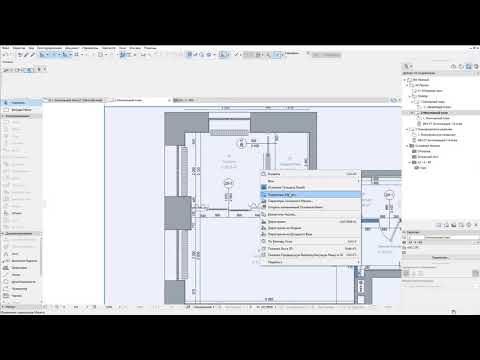 Выберите «Файл» > «Открыть», а затем выберите нужный файл в диалоговом окне каталога.
Выберите «Файл» > «Открыть», а затем выберите нужный файл в диалоговом окне каталога.
Подробнее о размещении внешних чертежей см. в разделе Размещение чертежей из внешнего приложения.
Вы можете настроить параметры размера, масштаба, заголовка и рамки для ваших рисунков в диалоговом окне «Параметры чертежа». Элемент управления «Встроенные слои» в настройках чертежа, доступный для чертежей с исходным файлом DWG, DXF или DWF, позволяет настроить видимость исходных слоев.
См. Настройки чертежа.
Правила преобразования для обмена данными между ARCHICAD и AutoCAD могут храниться в файле, который называется Translator (расширение XML).
Чтобы использовать переводчик по умолчанию, просто выберите команду "Открыть", и выбранный файл будет открыт в ARCHICAD. Переводчик ARCHICAD по умолчанию настроен таким образом, что в большинстве случаев перевод дает правильные результаты.
В то же время из-за различий между AutoCAD и ARCHICAD корректный перевод в некоторых случаях требует пользовательской настройки.
Чтобы переключить трансляторы или настроить параметры перед открытием файла, выберите «Настройки», чтобы открыть диалоговое окно «Настройка перевода DXF/DWG».
Это диалоговое окно доступно:
• когда вы начинаете операцию передачи данных, нажав кнопку «Настройки» в диалоговом окне «Сохранить», «Открыть» или «Объединить каталог» или в диалоговом окне «Прикрепить внешнюю ссылку», если формат файла импорта/экспорта — DXF/DWG,
• непосредственно с помощью команды «Файл» > «Взаимодействие» > «DXF-DWG» > «Настройка преобразования DXF-DWG»,
• при открытии файла DXF/DWG с помощью команды «Файл» > «Библиотеки и объекты» > «Открыть объекты»,
• с помощью команды «Файл» > «Библиотеки и объекты» > «Импорт блоков из DXF/DWG».
Вы можете выполнять управление переводчиком каждый раз, когда появляется диалоговое окно «Переводчик» — будь то во время обмена данными (открытие и сохранение) или через настройку перевода.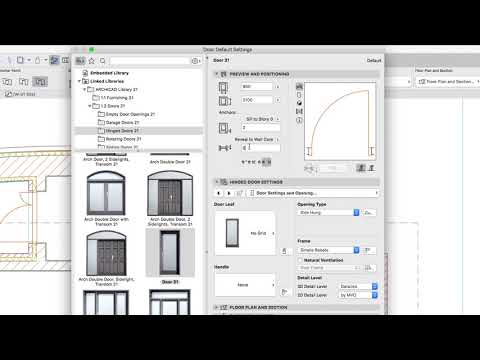
Примечание для пользователей Teamwork: использование общих переводчиков гарантирует, что все пользователи будут иметь доступ к одним и тем же параметрам преобразования. Поэтому рекомендуется, чтобы CAD-менеджер (или человек, выполняющий аналогичную роль в вашем офисе) управлял набором трансляторов и размещал их на сервере. Чтобы использовать переводчиков, каждый пользователь должен сначала внести их в свой список переводчиков.
Дополнительную информацию о настройках транслятора см. в разделе Настройка транслятора DXF/DWG.
Открытие как часть библиотеки
Вы также можете открыть файл DXF/DWG как часть библиотеки, выбрав команду «Файл» > «Библиотеки и объекты» > «Открыть объект». Это откроет основное окно GDL, где вы сможете настроить новый объект, полученный из всего файла.
Для получения дополнительной информации см. Редактор объектов GDL.
Открытие с помощью перетаскивания
Вы можете импортировать чертежи DXF/DWG с помощью перетаскивания:
Щелкните левой кнопкой мыши чертеж AutoCAD, перетащите его в нужное место и отпустите.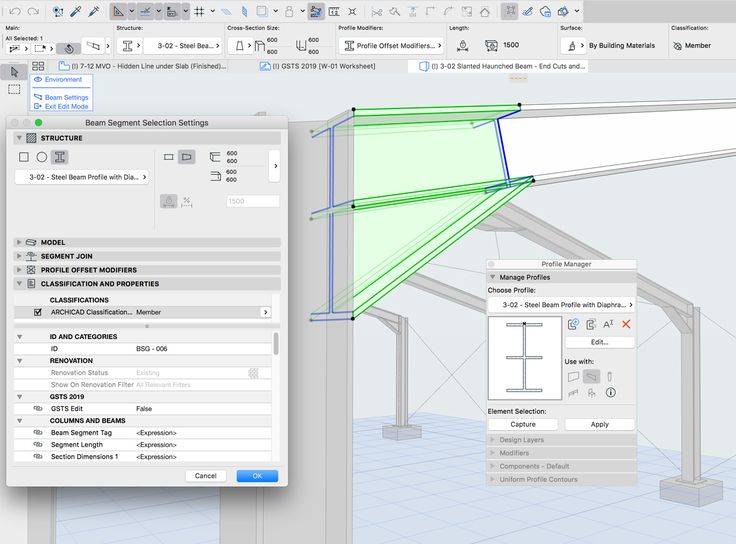 Файл будет открыт с использованием последнего использовавшегося транслятора DXF/DWG. С помощью этого метода файл DWG/DXF просто объединяется с файлом проекта ARCHICAD. Трехмерное содержимое файла не импортируется, только его двухмерный вид.
Файл будет открыт с использованием последнего использовавшегося транслятора DXF/DWG. С помощью этого метода файл DWG/DXF просто объединяется с файлом проекта ARCHICAD. Трехмерное содержимое файла не импортируется, только его двухмерный вид.
Если перетащить несколько файлов DXF/DWG, будет удален только один из них; поскольку вы не можете контролировать, какой файл будет удален, рекомендуется перетаскивать только один такой файл за раз
Существует несколько способов использования методов перетаскивания при открытии/объединении чертежей AutoCAD:
• Перетаскивание файла DXF/DWG на фон окна приложения ARCHICAD, строку меню ARCHICAD или значок ARCHICAD приведет к открытию файла.
• Перетаскивание файла DXF/DWG на план этажа, разрез/фасад/внутренний вид или окно 3D-документа ARCHICAD или окно детали/рабочего листа приведет к размещению файла в качестве чертежа.
• Перетаскивание файла DXF/DWG на макет приведет к размещению чертежа на макете.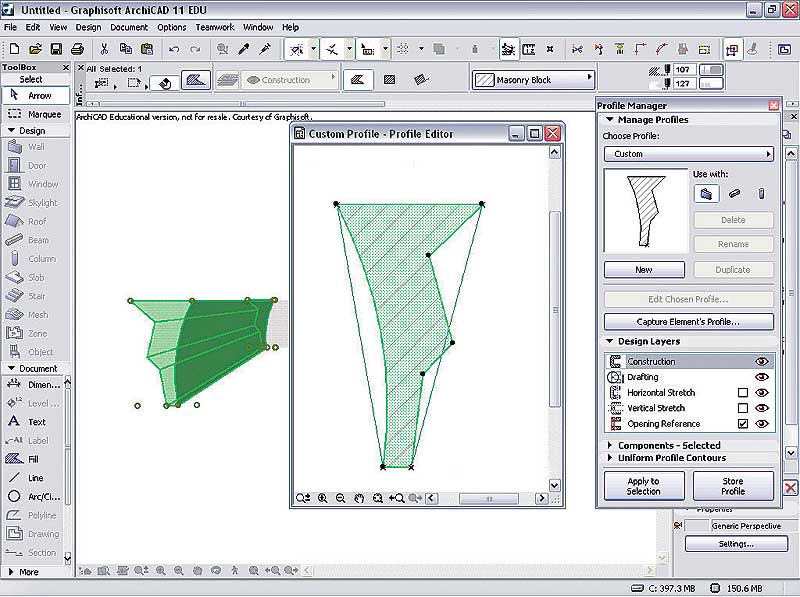
Открытие файлов, защищенных паролем
В AutoCAD 2004 и более поздних версиях можно защитить чертежи паролем.
При импорте или открытии такого файла вы можете столкнуться с такой ситуацией.
В настоящее время на платформе Mac невозможно открыть защищенные паролем файлы AutoCAD 2004 и более поздних версий DXF/DWG, поскольку операционная система не поддерживает метод шифрования, используемый этими механизмами паролей. В таком случае на вашем Mac появится предупреждение.
В Windows операционная система может быть такова, что не поддерживает процедуру декодирования пароля. В этом случае вы будете предупреждены, что файл не может быть открыт.
Если система поддерживает процедуру декодирования, появится диалоговое окно, в котором вы можете ввести пароль, полученный от человека, отправившего вам файл.
Для файлов внешних ссылок программа потребует пароль при первой перезагрузке внешних ссылок в ARCHICAD.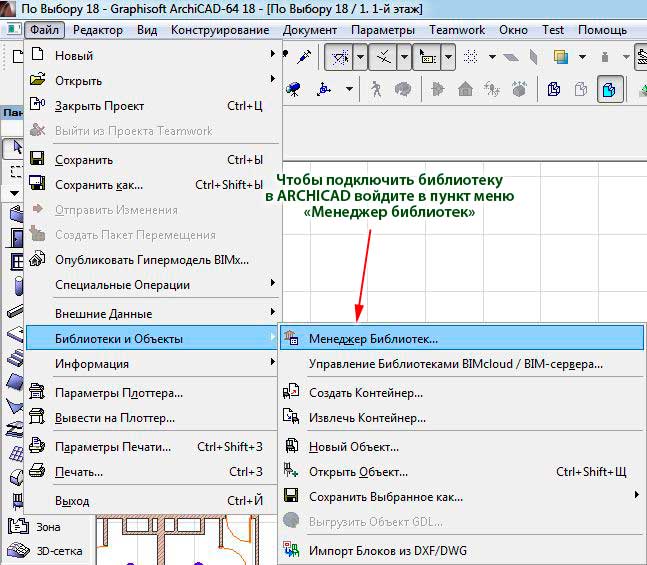 Если перезагружается несколько файлов XREF, только файл, защищенный паролем, не будет перезагружен, если его пароль введен неправильно.
Если перезагружается несколько файлов XREF, только файл, защищенный паролем, не будет перезагружен, если его пароль введен неправильно.
Открытие блоков как библиотечных частей
Ближайшей аналогией блока AutoCAD является библиотечная деталь ARCHICAD. Ссылки на блоки (объекты вставки) соответствуют экземплярам библиотечных деталей. Отличие: в то время как библиотечная деталь представляет собой отдельный файл, блок хранится в самом файле AutoCAD.
Преобразование блоков в библиотечные детали — единственный способ сохранить трехмерную структуру блоков. Однако может быть более эффективно (используйте меньше места для хранения) разбивать относительно сложные блоки (например, если вы разбиваете 100 экземпляров блока, содержащего 100 строк, вы получаете 10000 строк).
Недостатки преобразования блоков в библиотечные части:
•вы должны регулярно проверять библиотеки объектов, созданные во время импорта DXF/DWG, чтобы исключить повторяющиеся и ненужные элементы,
•Некоторые функции редактирования, доступные для деталей, хранящихся в блоках, будут недоступны для экземпляра библиотечной детали.
Импорт выбранных слоев файлов DWG/DXF/DWF
См. «Включить частичное открытие» в разделе «Параметры открытия» (настройка преобразования DXF/DWG).
Показать/скрыть слои импортированных файлов DWG/DXF/DWF
Используйте элемент управления «Встроенные слои» на панели «Свойства» в настройках чертежа, чтобы управлять отображением импортированного файла DWG, DXF или DWF, показывая или скрывая его собственные слои (т. е. слои в исходном файле).
Этот элемент управления доступен, если источником выбранного чертежа является файл DWG, DXF или DWF.
Дополнительные сведения см. в разделе Встроенные слои.
Импорт файлов DXF/DWG в Archicad
Надстройка DXF/DWG устанавливается вместе с пакетом Archicad и плавно интегрируется в пользовательский интерфейс Archicad. Он позволяет:
Открыть чертежи AutoCAD как Archicad Project или Archicad Library Parts.
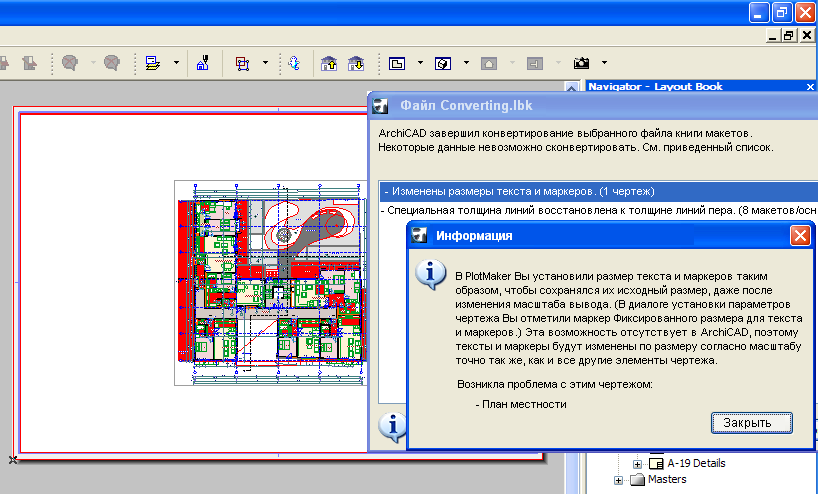 Архикад.
Архикад.
Объединение чертежей AutoCAD с файлом проекта Archicad
Файл > Специальный файл > Объединить
Вы можете объединить файлы DWG в открытый в данный момент проект Archicad со всеми существующими слоями DWG. Вы можете решить, какое содержимое (пространство модели или пространство листа) файла DWG следует объединить.
См. также: Слияние DXF-DWG в справке Archicad
СОВЕТ: Используйте Интеллектуальное слияние (обратное преобразование), если вы объединяете файл DXF или DWG обратно в один и тот же файл Archicad. который вы сохранили, потому что в нем можно обмениваться дополнительной информацией с минимальными потерями и помехами.
См. также: Smart Merge в справке Archicad
Добавление чертежей AutoCAD в качестве внешних ссылок (XREF) . XREF аналогичны Hotlinked Modules, за исключением того, что они представляют собой файлы DXF или DWG, а не файлы Archicad.
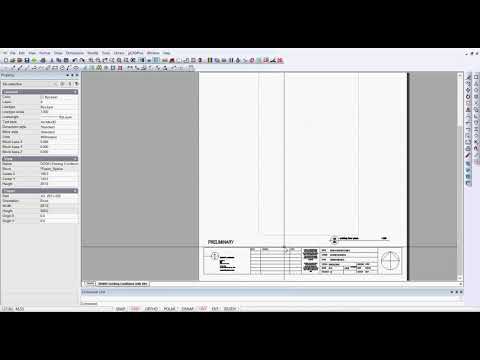 Его стоит использовать, если вы хотите импортировать DWG как один нередактируемый блок в свой проект Archicad, который можно перезагрузить при изменении файла DWG. Вы можете отсоединить его после импорта и удалить все атрибуты DWG за один шаг.
Его стоит использовать, если вы хотите импортировать DWG как один нередактируемый блок в свой проект Archicad, который можно перезагрузить при изменении файла DWG. Вы можете отсоединить его после импорта и удалить все атрибуты DWG за один шаг. См. также: Внешние ссылки в справке Archicad
Поместить как чертеж в макеты или виды модели
Файл > Внешнее содержимое > Поместить внешний чертеж
Если вы хотите использовать этот метод использовать DWG в качестве справочного файла (например, Trace), не хотите изменять его содержимое в Archicad и хотели бы избежать импорта неиспользуемых атрибутов. Точки привязки DWG могут быть обнаружены, а параметры могут быть выбраны в чертеже. Вы можете настроить и изменить размер размещенного файла DWG как общего чертежа.
СОВЕТ: Если вы хотите отредактировать DWG как элемент чертежа, выберите «Правка» > «Изменить форму» > «Разнести в текущий вид», а затем измените линии и текст по своему усмотрению. Дополнительным преимуществом этого подхода является то, что все компоненты оказываются на том же слое, что и элемент Drawing, а не добавляют несколько слоев в список слоев вашего проекта.
Дополнительным преимуществом этого подхода является то, что все компоненты оказываются на том же слое, что и элемент Drawing, а не добавляют несколько слоев в список слоев вашего проекта.
Открытие файла DWG в качестве элемента библиотеки
Файл > Библиотеки и объекты > Открыть объект
Эта команда откроет окно редактора объектов GDL. Здесь вы можете просмотреть любые файлы DWG, а затем сохранить их как новый объект, нажав команду «Файл» » Сохранить как.... С помощью этого метода вы можете открывать файлы 3D DWG.
Подробнее: Как импортировать файлы 3D DWG
Импорт блоков из DXF/DWG
Файл > Библиотеки и объекты > Импорт блоков из DXF/DWG
9010 Функции импорта деталей Archicad Блоки Автокад. Вновь созданные библиотечные части хранятся во встроенной библиотеке проекта и могут быть размещены как любой другой объект.См. также: Открытие файлов DWG/DXF в справке Archicad
ПРИМЕЧАНИЕ.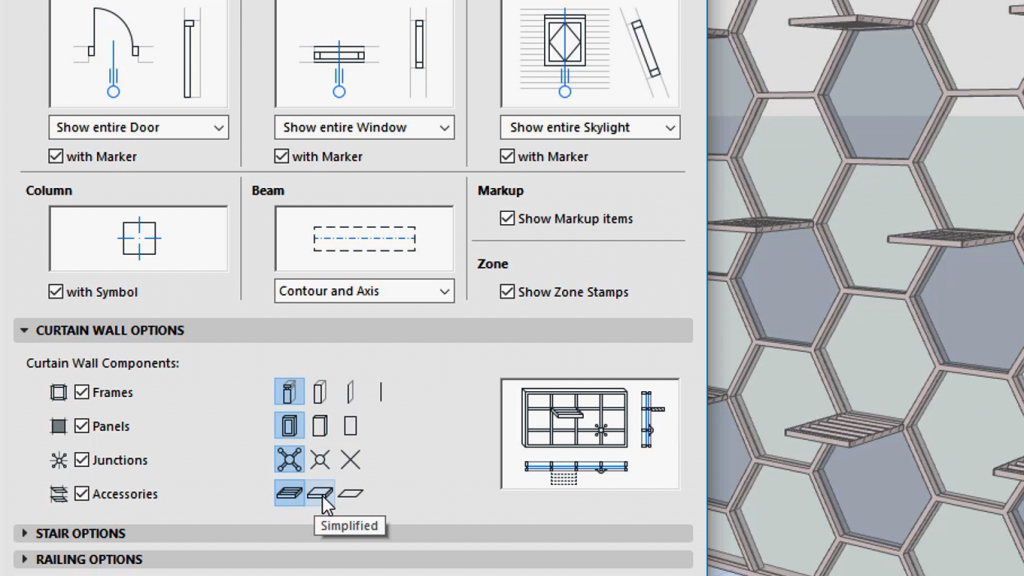 Система)
Система)
| Открыть | Объединить | ССЫЛКА | Чертеж | Объект | |
| Можно ли импортировать атрибуты (линии, заливки)? | Да | Да | Да | № | № |
| Можно ли редактировать импортированные атрибуты? | Да, все можно редактировать отдельно | Да, все можно редактировать отдельно | Да, после отсоединения | - | - |
| Можно ли включить импортированные атрибуты? | Да, при открытии они становятся частью проекта | Да, при слиянии они становятся частью проекта | Да, после привязки | Да, используйте команду "Разнести" | № |
| Можно ли импортировать слои? | Да | Да | Да | Да | Да |
| Можно ли включить/выключить импортированные слои? | Да | № | Да, без отсоединения | Да | № |
| Можно ли поместить файл DWG в вид модели? | Да | Да | Да | Да | Да |
| Можно ли поместить файл DWG в вид компоновки? | Да, содержимое пространства листа может быть добавлено в книгу макетов | Да, можно добавлять места для бумаги в книгу макетов | № | Да | № |
| Применяются ли настройки переводчика для импорта? | Да | Да | Да | № | № |
| Может ли файл иметь собственный набор перьев? | Да | № | № | № | № |
| Можно ли импортировать 3D-данные? | № | № | № | № | Да |
То, как данные DWG импортируются Archicad, зависит от настроек, используемых в трансляторе DXF-DWG; это диалоговое окно определяет, как элементы Archicad будут интерпретироваться при импорте файлов DXF/DWG.